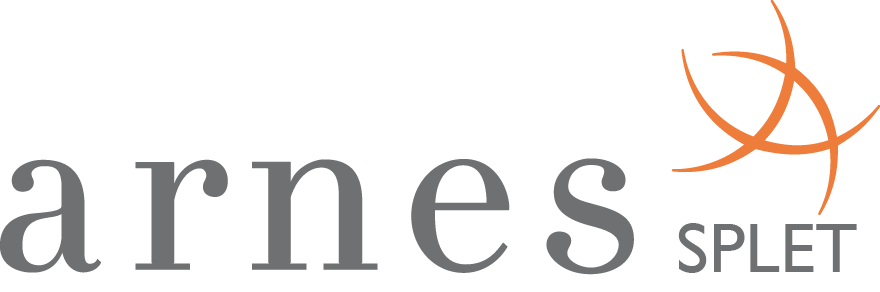V ponedeljek, 5. 2. 2018, bomo omogočili temo Academica Pro 3. Pri tem je pomembno dejstvo, da razvijalci niso nadgradili obstoječe verzije teme Academica Pro, ampak je Academica Pro 3 povsem nova tema.
Skrbniki spletišč, ki uporabljate temo Academica Pro, lahko v času med 5. 2. in 12. 3. 2018 sami poskrbite za prehod na novo različico. V navedenem obdobju bosta namreč na voljo tako stara kot tudi nova tema, od navedenega datuma dalje pa le še Academica Pro 3. Ker gre za povsem novo temo, lahko pri zamenjavi pride do spremembe izgleda spletišča. Za pomoč pri povrnitvi spletišča v prvotni izgled predlagamo, da si pred prenosom naredite posnetke posameznih strani spletišča. Tistim, ki do navedenega datuma ne boste sami prenesli obstoječega spletišča na novo temo, bomo to uredili na Arnesu. Tudi v tem primeru lahko pride do neljube izgube določenih nastavitev ali se spremeni razporeditev vsebine na spletišču, zato vam predlagamo, da naredite vsaj posnetek obstoječe verzije spletišča.
V pomoč pri urejanju spletišča smo pripravili pregled nekaterih najpogostejših sprememb, ki jih prinaša Academica Pro 3, zato priporočamo, da preden se lotite zamenjave teme, pozorno preberete preostanek prispevka. Dopisali smo tudi postopke, kako lahko spletišču povrnete znano podobo, kjer je to možno.
Več o novi različi preberite na uradni strani razvijalca. Za pomoč pri delu s temo Academica Pro 3 vam je na voljo tudi uradna dokumentacija.
Arhitekturne spremembe v novi različici
Vsebina je večja in zaseda več prostora.
Sekundarni meni postane nova menijska vrstica nad logotipom, povezave so poravnane levo, ne več desno.
Besedilo v glavi (Header text) se nahaja v vrstici sekundarnega menija.
Polje Išči ni več samostojno, sedaj je integrirano v vrstico glavnega menija kot ikona. S klikom nanjo se prikaže vnosno polje.
Drsnik prispevkov na prvi strani prikazuje le naslov in izvleček prispevkov
Za prispevke, ki jih prikazujete v drsniku na domači strani, nastavite prikazno sliko. Odprite prispevek za urejanje in v modulu Prikazna slika nastavite sliko. Ta bo nato prikazana v drsniku kot ozadje prispevka.
Pisava je serifna
Pisavo lahko zamenjate v urejevalniku spletišča.
Nadzorna plošča -> WPZOOM -> Customize -> Typography
Izberite želeni del spletišča in zamenjate pisavo.
Barva pisave je temno siva, prej je bila črna
Barvo pisave lahko zamenjate v urejevalniku spletišča.
Nadzorna plošča -> WPZOOM -> Customize -> Colors -> General -> Body Text
Iz zaglavja je izginil logotip
Namesto logotipa je prikazan naslov spletišča. Kliknite na ikono za urejanje poleg naslova spletišča in na levi strani se vam odprejo nastavitve. Kliknite na gumb Izberi logotip in v zavihku Predstavnostna knjižnica izberite logotip. Potrdite s klikom na gumb Izberi.
Nastavitev logotipa je dostopna tudi prek poti Nadzorna plošča -> WPZOOM -> Customize -> Site Identity -> Izberi logotip
Glavni meni
Modra barva je temnejša in ni več enaka barvi noge.
Nadzorna plošča -> WPZOOM -> Customize -> Colors -> Main Menu -> Menu Background
Nastavite barvo na #1e448f.
Rumena barva je bližje oranžni, prej bolj zelena.
Nadzorna plošča -> WPZOOM -> Customize -> Colors -> Main Menu -> Menu Border Color
Nastavite barvo na #d8b446.
Noga
Modra barva je temnejša in ni več enaka barvi noge.
Nadzorna plošča -> WPZOOM -> Customize -> Colors -> Footer -> Footer Background
Nastavite barvo na #1e448f.
Rumena barva je bližje oranžni, prej bolj zelena.
Nadzorna plošča -> WPZOOM -> Customize -> Colors -> Footer -> Footer Border Color
Nastavite barvo na #d8b446.
Nekatere predogledne sličice se ne prikazujejo pravilno
Nadzorna plošča -> Orodja -> Posodobi predogledne sličice
Gradniki
V novi različici teme se nekateri prostori za gradnike imenujejo drugače, zato vanje ni mogoče samodejno umestiti starih gradnikov. Nekaterih gradnikov, ki jih je omogočala prejšnja različica, sedaj ni več na voljo, zato je potrebno uporabiti druge gradnike.
Grafični urejevalnik
Pred menjavo teme skopirajte vsebino gradnika (Besedilni prikaz) v tekstovno datoteko. Po menjavi teme ponovno dodajte gradnik in vanj prilepite vsebino. Shranite nastavitve.
WPZOOM: Recent Comments
Gradnik ni več del teme. Uporabite gradnik Nedavni komentarji.
WPZOOM: Galerija
Gradnik ni več del teme. Uporabite gradnik Nextcellent Gallery.
WPZOOM: Twitter
Gradnik ni več del teme. Aktivirajte vtičnik Twitter Widget by WPZOOM in gradnik bo na voljo.
Ikone za družabna omrežja (Header Social Icons)
Funkcionalnost ni več del teme. Aktivirajte vtičnik Social Icons Widget by WPZOOM. Odprite stran za nastavljanje gradnikov, najdite gradnik Social Icons by WPZOOM in ga umestite v razdelek Header Social Icons. Nastavite željene povezave in shranite. Video o uporabi gradnika